1. način: Vklop računalnika na zaslonu
Prva možnost za določitev različice BIOS-a v računalniku ali prenosniku z operacijskim sistemom Windows 7 vključuje ogled informacij, ki se med zagonom naprave nekaj sekund pojavijo na zaslonu. Pogosto ni samo ime, temveč tudi različica vdelane programske opreme. Bodite pozorni na spodnjo sliko, če želite vedeti približno lokacijo zahtevanega napisa in si ga ogledati.
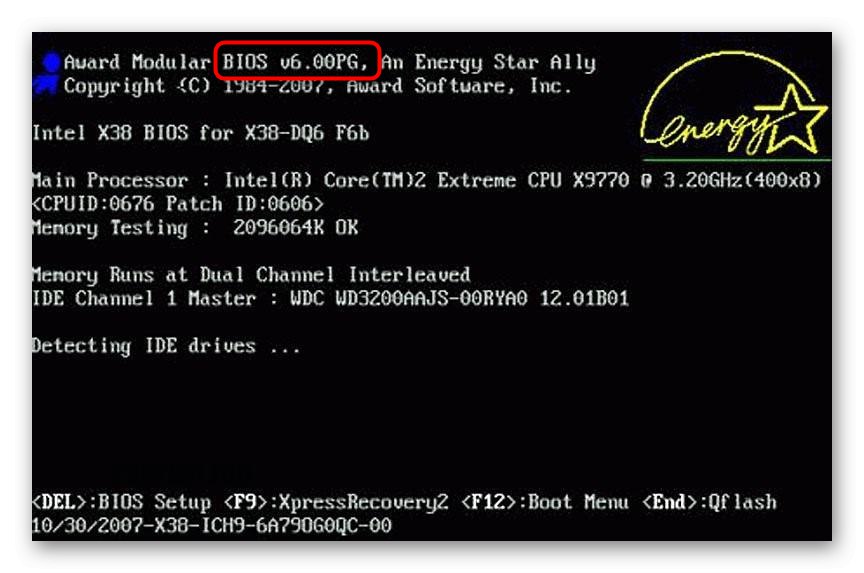
Če na ta način ni bilo mogoče najti vrstice z različico BIOS-a, je povsem mogoče, da se v tem sklopu preprosto ne prikaže na zagonskem zaslonu. Nato nadaljujte z naslednjimi metodami.
2. način: meni BIOS
Vnesete lahko sam BIOS in v njegovem meniju določite različico vdelane programske opreme. Za podrobnosti o vstopu v BIOS ob vklopu računalnika preberite naše drugo gradivo na spodnji povezavi.
Več podrobnosti: Kako vstopiti v BIOS v računalniku
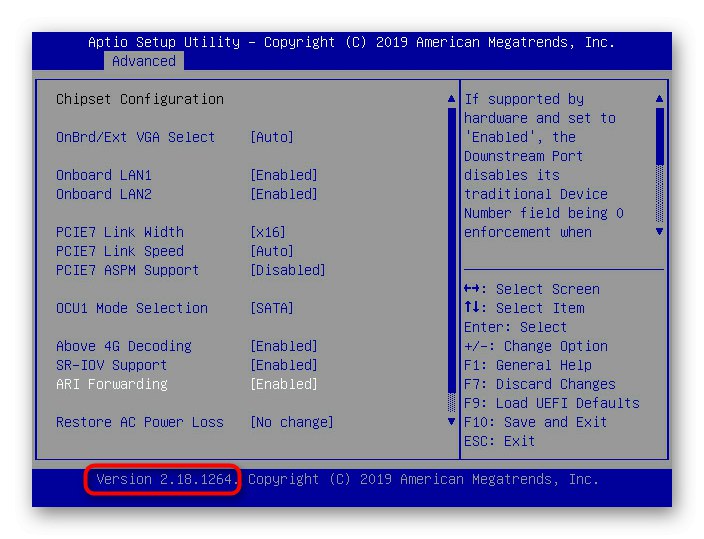
Informacije, ki jih iščete, so prikazane na dnu za besedo "Različica".
3. način: pripomoček msinfo32
Pojdimo na metode, ki se izvajajo neposredno izpod operacijskega sistema. Najprej bomo upoštevali standardna orodja, ki vam omogočajo, da v nekaj sekundah dobite zahtevane informacije.
- Odkrijte "Zaženi"držite kombinacijo tipk Win + R... Tam vstopi
msinfo32in kliknite Enter za potrditev ukaza. - Pojdi na razdelek "Sistemska informacija"če privzeto ni bil izbran in počakajte, da se naloži.
- Tu vas zanima vrstica Različica BIOS-a... V primeru ni posebnih informacij zaradi uporabe navideznega stroja, vendar bi morali prikazati potrebne podatke.
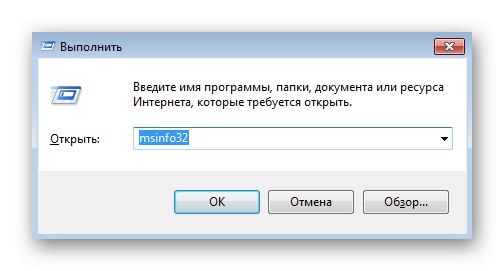
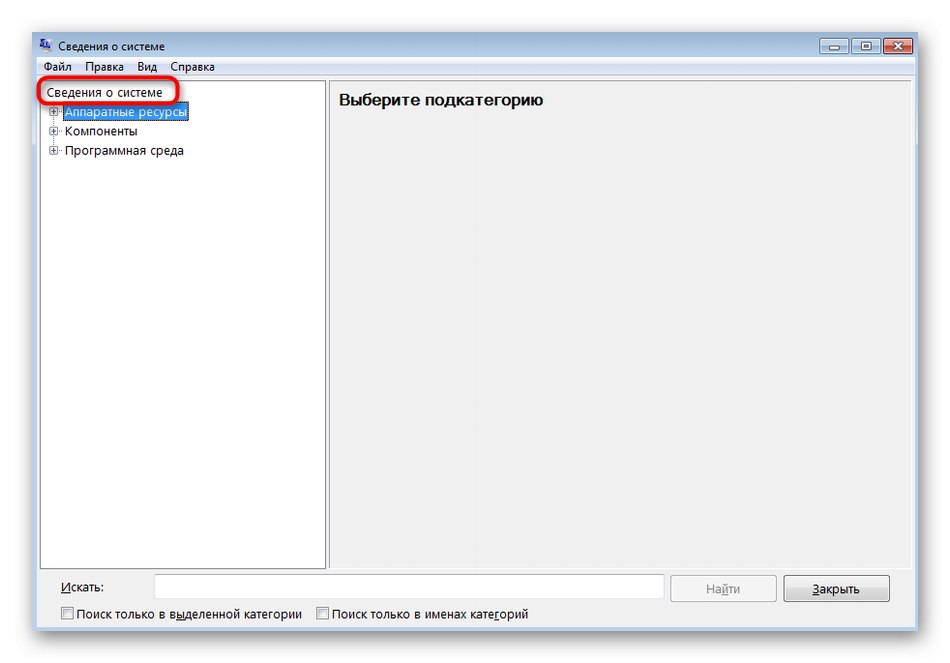

V istem pripomočku so tudi drugi razdelki, ki vam omogočajo, da ne samo sistemske, temveč tudi informacije o strojni opremi. Priporočamo, da se seznanite z msinfo32da bi v prihodnosti vedeli, kdaj se lahko sklicujete nanjo.
4. način: pripomoček dxdiag
Naslednji pripomoček je tudi sistemski pripomoček in se v računalnik samodejno namesti skupaj z glavnimi komponentami DirectX... Njegova uporaba se ne razlikuje veliko od zgoraj opisanega orodja, vendar obstajajo odtenki glede zagona in iskanja želenega niza.
- Zagon tega pripomočka se zgodi tudi prek "Zaženi"... Tokrat vstopi
dxdiagin kliknite na Enterza potrditev zagona. - Opozorilo potrdite, ko prvič odprete diagnostično orodje. Ne bo več prikazan na zaslonu.
- V prvem zavihku "Sistem" obstaja blok "Sistemska informacija"... Poiščite črto tam "BIOS"da preverite različico vdelane programske opreme.
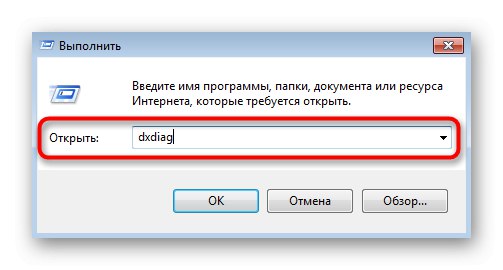
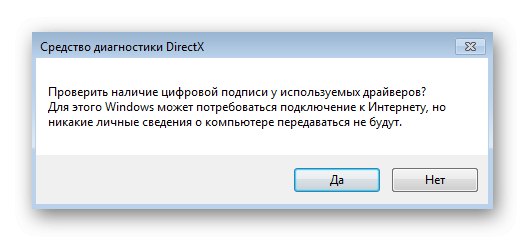
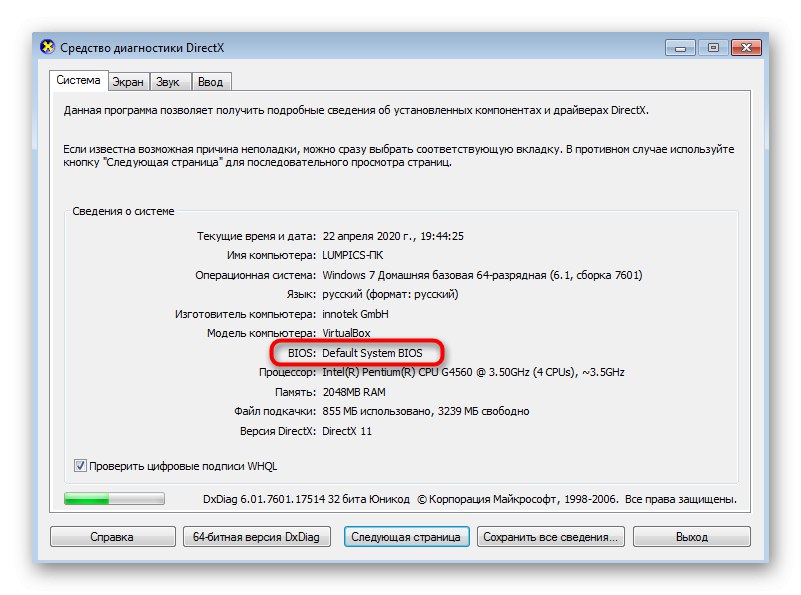
5. način: Ukaz konzole
Če ukazni poziv Windows 7 raje uporabljate za vsakodnevna opravila ali iz nekega razloga niste zadovoljni s prejšnjimi metodami, z ukazom konzole določite različico BIOS-a.
- Zaženite aplikacijo "Ukazna vrstica" katero koli priročno metodo. Na primer, najdete ga z iskanjem v meniju "Začni".
- V konzolo vnesite ukaz
wmic bios dobi smbiosbiosverzijoin kliknite Enter. - Dobesedno v sekundi se bosta prikazali dve novi vrstici, kjer se nahajajo informacije o proizvajalcu BIOS-a in njegovi različici.
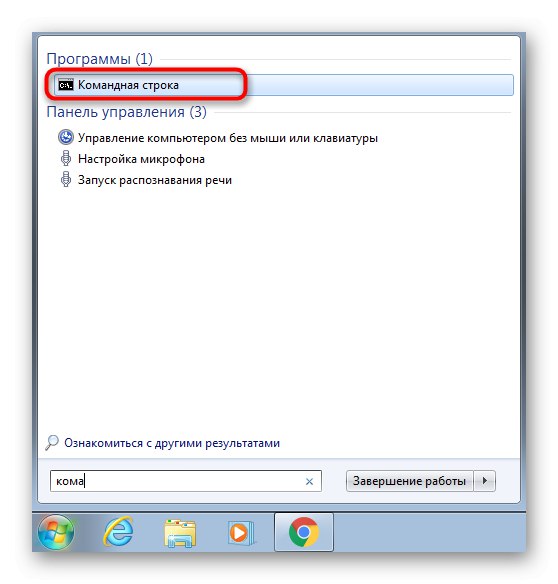
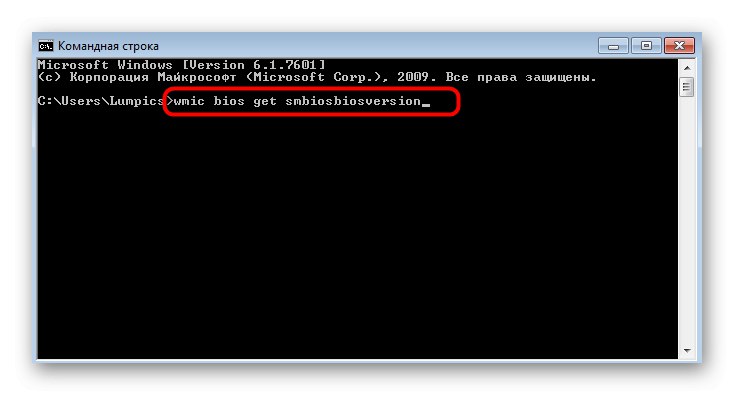
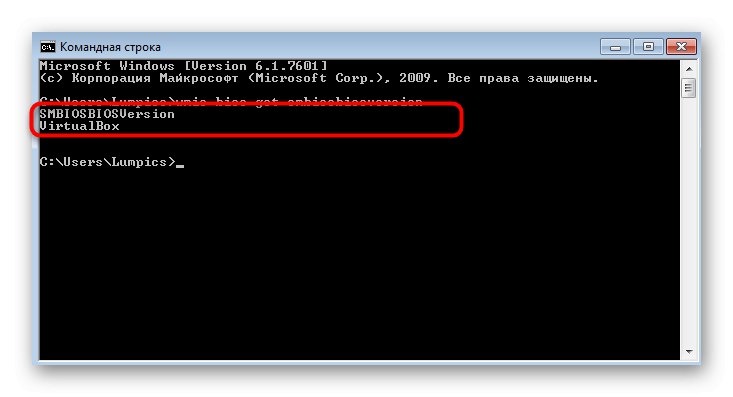
6. metoda: programi drugih proizvajalcev
Obstaja plast uporabnikov, ki lažje pridobijo takšne sistemske informacije s posebnimi programi neodvisnih razvijalcev. Upoštevamo nastavitve takšnih uporabnikov, zato bomo pokazali, kako uporabiti enega od njih - AIDA64 - za določitev trenutne različice BIOS-a v sistemu Windows 7.
- Uporabite zgornjo povezavo za prenos brezplačne preizkusne različice AIDA64 z uradnega spletnega mesta. Po običajnem namestitvenem postopku zaženite programsko opremo in izberite kategorijo "Matična plošča".
- Odprite razdelek "BIOS" prek seznama na levi plošči ali ikone na desni.
- Zdaj lahko ugotovite ne samo različico BIOS-a, temveč tudi datum izdaje, proizvajalca in celo povezave za podporo.
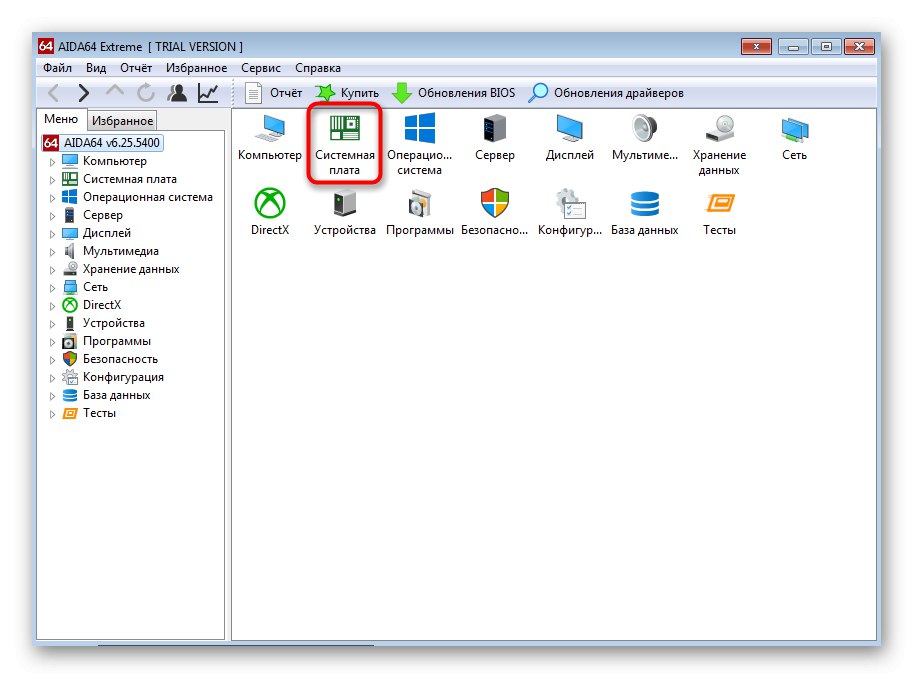
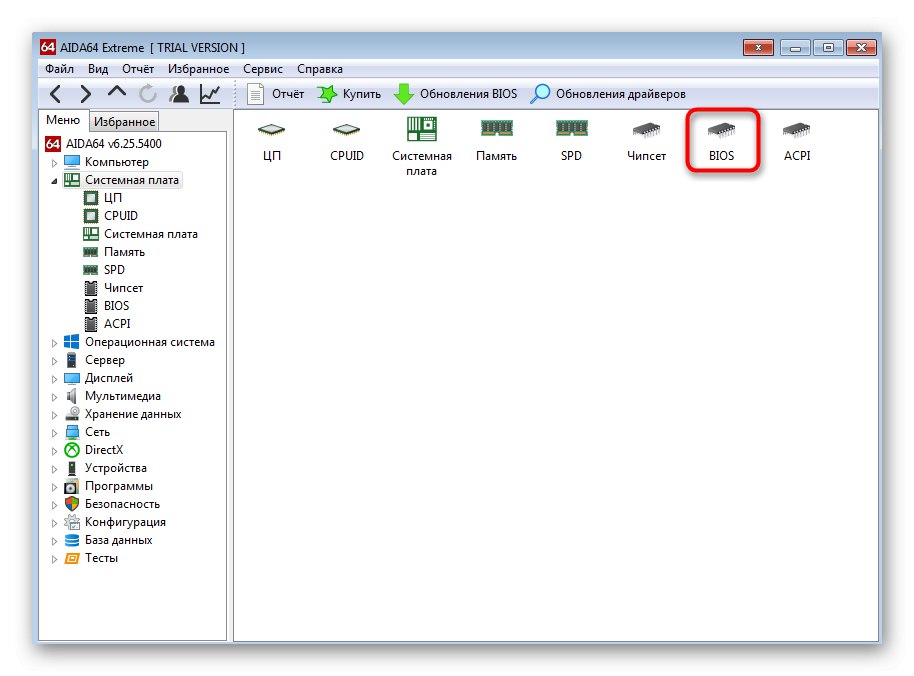
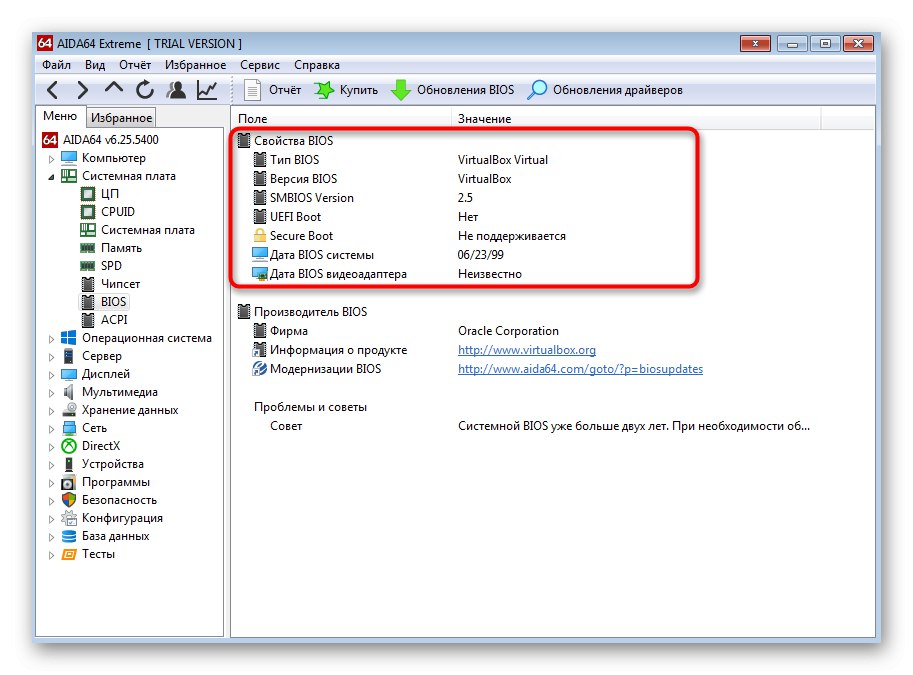
Približno enako zaporedje dejanj je treba izvesti tudi pri uporabi podobnih programov, ki omogočajo pridobivanje informacij o sistemu in strojni opremi. Podrobnejši opis analogov AIDA64 najdete v drugem članku na našem spletnem mestu s klikom na spodnji naslov.
Več podrobnosti: Programi za določanje računalniške strojne opreme
Informacije za tiste, ki določajo različico BIOS-a za nadaljnje posodabljanje! Upoštevajte, da nekateri proizvajalci vdelane programske opreme ne dovoljujejo preskakovanja več različic naprej. Najprej morate po vrsti prenesti in namestiti naslednje sklope, ki pridejo za nameščenim, da boste postopoma prišli do trenutnega. O tem poiščite dodatne informacije.
Preberite tudi: Posodabljanje BIOS-a v računalniku